BlackBerry黑莓使用技巧汇总(操作方法快捷键技巧).
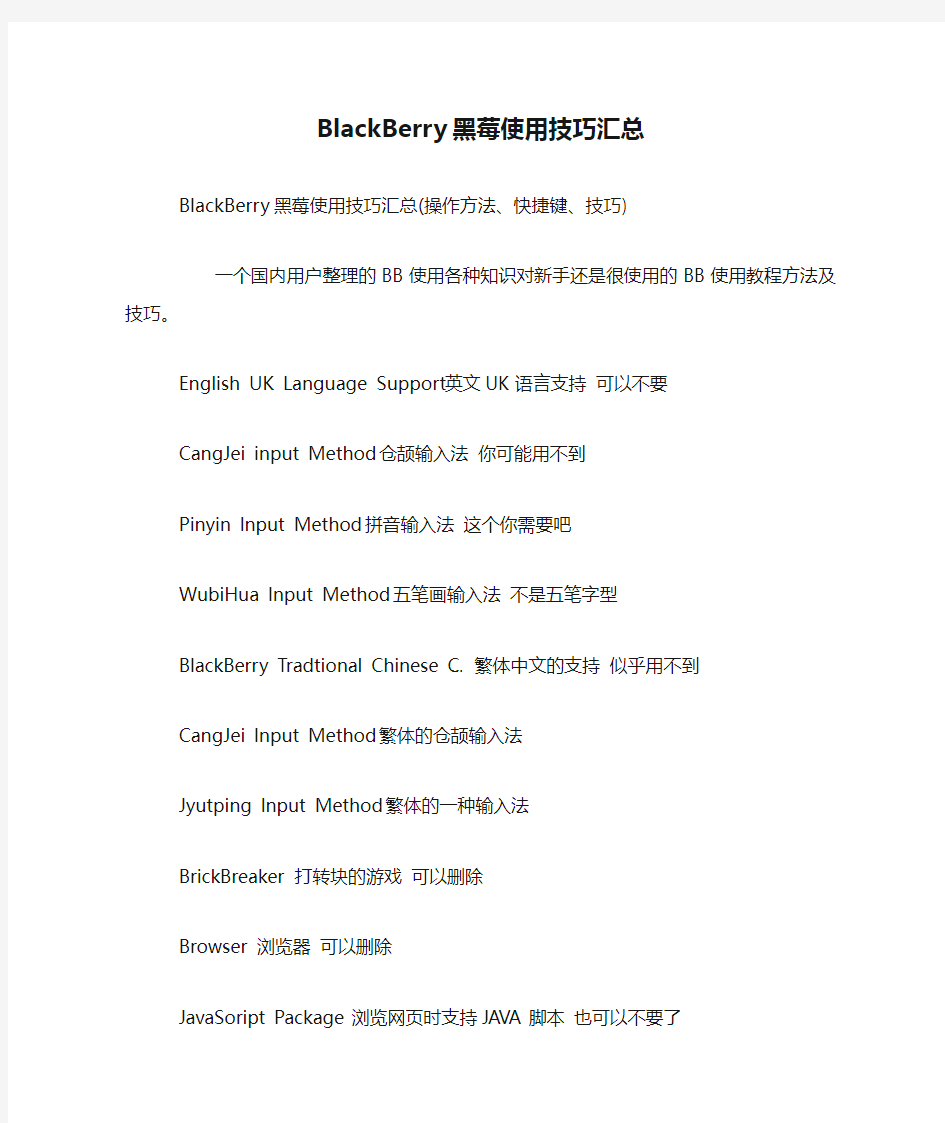

BlackBerry黑莓使用技巧汇总
BlackBerry黑莓使用技巧汇总(操作方法、快捷键、技巧)
一个国内用户整理的BB使用各种知识对新手还是很使用的BB使用教程方法及技巧。
English UK Language Support 英文UK语言支持可以不要
CangJei input Method 仓颉输入法你可能用不到
Pinyin lnput Method 拼音输入法这个你需要吧
WubiHua lnput Method 五笔画输入法不是五笔字型
BlackBerry Tradtional Chinese C…繁体中文的支持似乎用不到
CangJei lnput Method 繁体的仓颉输入法
Jyutping lnput Method 繁体的一种输入法
BrickBreaker 打转块的游戏可以删除
Browser 浏览器可以删除
JavaSoript Package 浏览网页时支持JAVA脚本也可以不要了
SSL/TLS Security Package 这个我反正不要
WTLS Security Package 这个我反正不要
DDD Root Certificates 这个我反正不要
Help 帮助文件可以不用了吧
MemoPad 记事本看你的需要了
Password Keeper 密码管理器可以不要
Phone 电话这个必须要了呵呵
TTY Support 这个是聋哑人用的不需要
Tasks 任务看自己的情况啦
在Desktop软件里,刷ROM的那个地方卸载软件,备份与恢复的高级选项中删通讯录短信等。
options->SMS->data coding :UCS2
长按开机键:关闭屏幕
中英文切换: alt + enter
显示信息: alt + cap + h
隐藏、移动图标:移到图标上,alt + 按滚轮-> 选择隐藏或移动
查看SIM网络:选项->SIM卡 ,cap + MEPD
查看phone calls详细:在短信介面按 alt + P
查看Out Going:在短信介面按 alt + O
bb7290如何输入一些符号呀,急死了
比如:下划线,@,《》等等
回车键的左边有个SYM,点一下试
比如在sms的浏览界面,你按R就是回复,F就是转发等等.这种在BB中非常普遍的存在,操作性非常好.
BB操作的媚力在于支持快捷方式, 凭着这个便利, 老外们号称BB是操作最快的PDA. 下面的操作, 经本人在全汉化版的7230上测试通过.
(1)在主画面 (Home screen)
条件: 关闭主画面拨号功能
M – Messages - 消息
C – Compose - 编写
P – Phone - 电话
A – Address Book - 地址簿
B – Browser - 浏览器
L – Calendar - 日历
S – Search - 搜索
V – Saved Messages - 已保存消息
T – Tasks - 任务
D – MemoPad - 记事簿
R – Alarm - 警报
F – Profiles - 配置
U – Calculator - 计算器
O – Options - 选项
K – Keyboard Lock - 键盘锁定
(2) 在消息画面
ALT+I – Incoming Messages - 接收的
ALT+O – Outgoing Messages - 发出的
E – Oldest Error - 最久的出错的
R – Reply - 回复
T – Top - 最新的
B – Bottom - 最旧的
N – Next - 下一条
P – Previous - 上一条
U – Next Unread - 下一条未读的
S – Search - 搜索
C – Compose - 新编
V – Saved Messages - 已存的消息
1.阅读文本时,按9向下翻屏,按3向上翻屏,按1到文章顶部,按3到文章末尾。
2.移到下一条目,按6,移到上一条目,按4
3.在短消息列表中,移到下一条目,按8,移到上一条目,按2
4.在短消息列表中,新建短消息,按“,”;回复短消息,按“!”;转发,按“.”。给所有人回信,按“?”
5.最强的是,不同程序间的切换,用ALT+ESCAPE,这样可以实现几个常用程序(短信,Profile等)的切换。比光按滚轮可快多了。
Q:如何关闭主画面拨号?
A:进入电话拨号界面。按滚轮进入菜单。选择<选项>,进入<常规选项>,把<从主页屏幕拨号>修改成<关>. 这样就大功告成了字串8
是我没有设置好吗?我总是要按ALT+I才知道我有未接的电话,真的很麻烦!
我刚入手7230,全改为中文版的.可是我还不懂如何发信息.一直找不到切换输入法的键.请多指教...
你没有使用手册吗?Alt + enter切换
中文大法 - 新增天才设计的复活
Copyright (C) 2005 by haobo of HI-PDA&TOMPDA. BB系列讲座的版权, 归本人所有(其中转载的内容归注明的作者所有), 不接受未经授权的任何用途的摘录/转载. 目前仅限于在HI-PDA和TOMPDA上刊载.
1.中英文输入切换
在任何编缉状态, 按组合键 ALT + 回车
2.中文编辑区域
切换中文输入后, 系统在两种状态之间切换, 初始是录入状态, 键入任何有效的汉字代码后立即进入选字状态, 选取了需要的字后又自动返回录入状态.
本次的编辑内容都会用下画线标示出来, 直到按下滚轮/回车结束本次编辑.3.录入状态
(1)插入: 按任何非空格/DEL键, 新的内容自动插入到光标的左边
(2)删除: 按DEL键删除光标左边的内容
(3)替换: 按空格, 光标当前汉字的选字条出现, 新选的字将替换掉当前的.
(4)光标控制: 向上/下转动滚轮, 或ALT+O/P()
(5)键入内容: 任何有效的汉字代码后立即进入选字状态, 若是其它字符, 就进行正常录入.
4.选字状态
(1) 往右选字: 向下转动滚轮/空格
(2) 往左选字: 向上转动滚轮/ALT+空格
(3) 向后翻选字条: ALT+向下转动滚轮/ALT+P(>)
(4) 向前翻选字条: ALT+向上转动滚轮/ALT+O(<)
(5) 光标取字: 按一下滚轮/回车
(6) 快捷选字: 选字条上每个候选字左边都有一个数字, ALT+数字选取对应的汉字.
(7) 退回录入: 选取了一个汉字后自动返回录入状态
5.中文选项的设置
(1)Tones: 打开后, 拼音输入法就支持声调输入(1-4)
(2)Learning: 开/关都没感觉
(3)Phrases: 开/关都没感觉
(4)Predictive: 打开后, 从敲入第一个字母开始预估汉字, 猜想和(2)有关.
(5)Smart no: 上述4.6的快捷选字不需按着ALT. (可恶的天才设计, 原因见BUG表)
6.超级秘技
(1)连续输入中省略选字确认
当输入的代码足以找出汉字时, 当前汉字就会自动出现在当前的编缉位置, 若你敲入下一个汉字的编码, 系统就会聪明地认为你选取了当前汉字,
也就是让你省缺了选字确认这个动作.
当前汉字默认是左边第一个(此时无光标指示), 若你曾有选字动作, 光标就会出现, 指示的那一个是当前汉字.
后注: 已知的BUG
(1)冰火两重天的Smart no设计
不管设不设这个选项, 都可以不按ALT直接按数字键快捷选字, 只不过不设的话, 除了选取字之外还多个尾巴(多输了该键帽上的字母),
设了这个选项就不会多这个尾巴. 怎么样, 这设计爽吧.
但是当你选取某些汉字(已知的是所有”zhuang”的同音字)时, BB重启(百试百灵), 不但逼你等上一两百秒, 而且刚才录入的内容灰飞烟灭,
够让你在MM/GG之前颜面尽失了吧, 惨不惨?
这就是著名的中文BB重启BUG, 存在于中文版的7230/7730/7290. 威力足以让BB初哥一朝被蛇咬, 三年怕草绳.
解决方案目前没有彻底的, 因为这是RIM内核支持中文兼容性的BUG. 本人建议, 抛弃它, 循正途用4.6的快捷选字方式.
(2)天才设计的复活 (Smart no设计)
某一天, 和mhao见面交易7230时演示这个BUG, 竟然消失了, 哇噻! 太棒了. 经这两周再三测试, 确实稳定可靠, 公示做法于此,
大家多谢mhao啦. 窍门就是一句话, “把界面语言改回英文”和”启动声调(Tones)”
比如, 输”壮”字时, 顺序按z,h,u,a,n,g,ALT+s(4),w(1); 若是z,h,u,a,n,g,s(4), 还是会reboot的.
抱歉, 写漏了一项, 要启动Tones, 也就是输”壮”字时, 变成z,h,u,a,n,g,ALT+s(4),w(1); .
键盘我现在用的是拼音加alt加数字的方式,感觉很快,想提高速度,最方便的方法就是吧你经常要打的词组放到option,language里面的那个shortcut里面。比如我经常打“广州”,我就放一个gz,广州,在里面,这样我平时只要打gz就可以直接打出广州来了。而且BB其实是很智能的,他会根据你打的第一个字来智能编排后面的汉字,比如你打了一个我,再打men,那么出现的第一个字就是“们
今天haobao老大帮我搞好了中文,中文输入感觉很快,
发现一个小技巧(也不知道算不算):
中文输入时,空格键选定后不必按确认可以直接按下一个汉字.
中文输入有什么好写教程的。
3.录入状态
(1)插入: 按任何非空格/DEL键, 新的内容自动插入到光标的左边
(2)删除: 按DEL键删除光标左边的内容
(3)替换: 按空格, 光标当前汉字的选字条出现, 新选的字将替换掉当前的.
(4)光标控制: 向上/下转动滚轮, 或ALT+O/P()
(5)键入内容: 任何有效的汉字代码后立即进入选字状态, 若是其它字符, 就进行正常录入.
4.选字状态
(1) 往右选字: 向下转动滚轮/空格
(2) 往左选字: 向上转动滚轮/ALT+空格
(3) 向后翻选字条: ALT+向下转动滚轮/ALT+P(>) .net
(4) 向前翻选字条: ALT+向上转动滚轮/ALT+O(<)
(5) 光标取字: 按一下滚轮/回车
(6) 快捷选字: 选字条上每个候选字左边都有一个数字, ALT+数字选取对应的汉字.
(7) 退回录入: 选取了一个汉字后自动返回录入状态
这就足够了,只要你手指够快啦。我基本没有什么技巧,就是简单的按空格选字,选中后直接输入下个字,翻页肯定用组合键了,一般少用alt+num的方式,因为我觉得右手指跨度太大,不喜欢,输入过程我不用滚轮的。
其实我们没有大量的文字要输入,BB上面没有象巨硬这样的专用输入法,现在的拼音输入法应该说表现正常,中规中矩。熟练了,多点自己的词库,速度也还是可以的,没有什么太多的技巧。向haobo说的选定字后不用按enter,直接输入就会自动选字,与其说上技巧,不如说是正常操作啦。
窍门就是一句话, “把界面语言改回英文”和”启动声调(Tones)”
比如, 输”壮”字时, 顺序按z,h,u,a,n,g,ALT+s(4),w(1); 若是z,h,u,a,n,g,s(4), 还是会reboot的.
我是在输入zhuang后不用数字选字,改用滚轮.
我爱BB
人总是喜新厌旧,hp的fans似乎更加喜新厌旧.我也难免.BB,好喜欢BB呀.入手了2天,找了一些资料大家交流. https://www.360docs.net/doc/985659135.html,
键入快捷方式
要使字母变为大写,请按住该字母键直至出现大写字母。
要插入句点,请按两次 Space 键。下一个字母将显示为大写。
要键入某个按键上的备选字符,请按住 Alt 键并按该字符键。
要键入符号,请按符号键。单击一个符号。
要键入重音符或特殊字符,请按住字母键并滚动拨轮。
要打开大写锁定,请按 Alt + 右 Shift 键。
要打开数字锁定,请按右 Shift + Alt 键。
要关闭数字锁定或大写锁定,请按右 Shift 键。
要在数字字段中键入数字,请按数字键。您不需要按 Alt 键。
要在数字字段中键入字母,请按住数字键直至出现字母。
要在电子邮件字段中插入 @ 符号和句点,请按 Space 键。
第一贴: BB的快捷键
在message或者call log里边光标到人名,按Q,可以切换name和邮件号(电话号码)。 option
想不通为什么用按钮点亮机器的方式不好呢?我整天几乎不用开背光, 如果自动有背光你那多麻烦啊.
另外如果黑暗中找不到背光的按钮,你直接按顶部的phone按钮就能打开背光了.
这种机器的内存很小,不建议装一些没有意义的软件.
我搞不懂你装了什么软件了? 我现在机器的内存空余有15M,但我感觉速度还是有点迟滞.
短信肯定是占内存的,而且你的短信一多,整个机器的执行速度就会明显慢下来.
BB是多任务系统,和palm不一样,有些程序的进程会一直开着的.所以这个机器的ram 中有一部分是要留给程序运作的.就象ppc,sybianm系统.
按alt 键+滚轮下面的回退键,你就可以看到你现在驻留在内存中的程序了.你可以通过他来切换程序.就象你在pc上用alt+tab键来切换程序一样.
这个功能有一个不错的应用.就是我是用memo来部分代替ebook看一些短篇的,但因为memo无法记忆,所以退出后下次打开会从头开始,所以我就不退
出,用alt+escapt回到主界面,以后要看,重新切换过去就可以了.
BB有很多很多的快捷使用方式, 我有一个帖子转了一个快捷总汇.可以参考一下.
青出于蓝胜于蓝啊, 老弟这么快就搞清ALT+ESC的用途了, 昨晚我还被用户问这个东东问哑了 : - ( 用这种方式要小心,
调用某些程序时会死机的, 所以我在写eFile时照了它的PP都还不敢公开, 因为还没摸清它的脾气.
还有老弟用7290当然不用愁内存啦, 别人都是用7230, 才16MB啊.
标识GPRS的大小写在国外的BB网中有区别的, 在国内没区别, 不信, 你试着把语言切换一下中/英文看看结果, 这个BUG是我同事发现的.
BB的快捷键
在message或者call log里边光标到人名,按Q,可以切换name和邮件号(电话号码)。 option
英文菜单中文意思详解
about 关于不用多说了,点进去可以看到你BB的软件版本
applications 应用程序看看你的BB里面装了些什么东西。可以直接在这里删除BB上面的软件
auto on/off 自动开/关设置自动开关机时间
auto text 自动文本类似palm上面的快捷文字
browser push 浏览器推送主要是设置是否允许推送(push),用不了,所以不详解了
date/time 日期/时间进去从上至下:时区,时间,格式,日期,时间更新源,如果设置了
blackberry,每次同步的时候会提示是否需要更新时间
enterprise activation 企业激活用不了,不详解
firewall 防火墙用不了,不详解
host routing table 主机路由表用不了,不详解
key stores 密码保存类似一个密钥保护工具,这块我还没有深入研究
language
语言从上至下,显示语言(language,40253只能选英文),输入法(input method),编辑输入法(edit input method optoins),名字显示(name display)。编辑输入法进去后,由上至下为,
声调(tones,开启后可以选择声调),自动学习(learning,开启后可根据你的输入习惯调整字的排列),
词语输入(phrases
input,开启后输入法类似微软拼音输入法一样的效果),预想(predictive,开启后只要输入第一个字母,就可以出现中文),
智能数字(smart numbers,开启后,可以在有汉字可选的时候直接选择数字),快捷(shortcut,快捷字,相当于自定义词组),
模糊音(fuzzy syllables,这个不用解释了,自己看选项了)
message services 信息服务用不了,不详解
network 网络nerwork是指你现在用的网络,下面那个是网络选择模式,可选自动手动
owner 所有者palm,ppc都有,就是填你的个人信息了
screen/keybord 屏幕/键盘待机屏保(standby screen,开了就有待机屏保)standby
timeout是屏保的启动时间,
preview就是预览了,
font family是系统的字体,font这块都是介绍字的。
backlight timeout 背光时间,key tone按键音,keyrate重复频率
security 安全password密码,这个是系统密码,点了滚轮后,wipe
handheld是清空,类似恢复出厂设置,
verify security software测试系统的安全性,
security timeout密码保护过期时效,
lock handheld upon holstering放入背夹后锁定机器,
content protection是否启动内容保护,
content compression是否启动内容压缩,后面的用处不大,就不说了
serviece book 服务信息用不了,不详解
sim card
sim卡主要是看一些sim卡的信息,如机器的ID,本机号码。按下滚轮可以编辑本机
号码
sms sms短信leave messages on sim
card,在sim卡上保存短信息delivery reports,发送报告,可返回发送情况,成功
会在短信前面有小d
validity period保存期限,是指在短信中心(网络上)保存的时间
sent as以什么形式发送,国内只能text了
data coding数据编码,用中文的话就要选usc2 service center短信中心号码
nerwork to send over通过何种网络发送,国内只能选gsm
number of previous
items就是你读短信的时候,同个号码的短信显示多少条,比如选3,那么1860发来
短信,你点开看,本条短信下面就会有3条1860发来的最新的短信。选的数字越小,短信读
取越快。
cell broadcasting service小区广播服务,不过好像用不了
status
状态signal信号强度,battery电池情况,filefree可用空间,filetotal系统总空
间,pin每台BB都有一个分配的独立的pin,imei机器的imei号。
tcp tcp
接入点设置,用不了,不详解
theme 主题选择不同的主题安装
tls tls 用不了,
不详解
wtls wtls 用不了,不详
解
PHONE的菜单:
在phone界面,按下滚轮:
call from address book 从电话本里面拨打点了之后进入电话本,选号码,拨号
call voice mail 语音信箱点了之后拨打你语音信箱的号码
call xxxx 打电话给xxxx 点了之后播
打所选的号码
sms xxxx 发短信给xxxx 点了之后发短
信给所选的号码
add speed dial 增加快速拨号键盘上面的26个字母均可以设置快
速拨号
view speed dial list 查看快速拨号清单点了之后进入快速拨号设置界面
view contact 查看联系人点了之后查看所选择的联系人的资料
delete 删除
options: 选项点了之后,
general options常用选项,进去:
auto anser calls 自动应答(可选从不,拿出背夹)
auto end calls 自动结束通话(可选从不,放入背夹)
confirm delete 确认删除(选no的话点delete可直接删)
restrict my identity确认身份(还没研究,最好别动)
phone list view 号码清单(最近,最频繁,名字,通话记录)
dial from home
screen从home主界面拨号(开启之后可以在home界面直接输入号码拨号,但不能使用快捷键进入各程序,建议设置到no)show “my
number”显示我的号码(在option的sim card里面设置我的号码)~51blackberry_com~ default call volume默认通话音量(previous上一次)
voicemail语音信箱,进去:
access number接入号,就是拨打这个号进入
additional number地址号,没用过语音信箱,不懂
call logging通话记录,可以选择让哪些通话记录变成短信(miss call未接电话,all calls全部电话,none从不)
call barring呼叫限制
call forwarding呼叫转移
call waiting呼叫等待
smart dialing智能拨号,比较没有用,但是还是说一下:country
code:国家代码,设了之后会自动在所有的号码前面加这个字段,建议设置为unknown area code:区号,建议也不要设
national number length:国际号码长度,就是去识别每个号码前面多少位是国际号码。 to access office extensions within my corporation,call
number就是你的电话在内线的时候,要打出去,这个国内不会存在的,所以不用理
wait for等待多长时间
extension length号码长度
to access extensions in all other corporations,call the number,then wait for差不多意思
fdn phone list这个不懂的说
status 状态查看通话时间
close 关闭关闭菜单界面
sms菜单
分几种情况,先说说情况下出现的特殊菜单:
1。光标移到日期上面的时候:
mark prior opened 把这个日期下面所有的短信都显示成已读
delete prior 删除这个日期下面所有的短信
open,save,forward,delete 这些不用多解释啦,打开,保存,转发,删除。保存就把短信放到已存信息(saved
message)里面了
compose
开头那几个也不多解释了,就是编写不同的东西,email(电邮)pin(我个人感觉是编写联系人资料)place call(打电话了)sms(短信)
search
两个也很容易理解,一个是按发送者来search,就是search谁发给你的,search recipient就是按是谁收到的search。
view folder 按文件夹查看
view saved messages 查看保存的信息
options 选项,这个关键了,展开来讲:
general options(惯用选项):display time: 是否显示时间
dispaly name 是否显示名字
confirm delete 删除前是否确认
hide filed messages 研究中
make pin messages level1 研究中
auto more: 研究中
kepp messages: 在BB上保存短信的周期
email reconciliation email的选项delete on 这个就是选,在哪里删除mail,可以只在bb上删除,也可以同时在mailbox上删除。
想不通为什么用按钮点亮机器的方式不好呢?我整天几乎不用开背光, 如果自动有背光你那多麻烦啊.
另外如果黑暗中找不到背光的按钮,你直接按顶部的phone按钮就能打开背光了.
这种机器的内存很小,不建议装一些没有意义的软件.
我搞不懂你装了什么软件了? 我现在机器的内存空余有15M,但我感觉速度还是有点迟滞.
短信肯定是占内存的,而且你的短信一多,整个机器的执行速度就会明显慢下来.
BB是多任务系统,和palm不一样,有些程序的进程会一直开着的.所以这个机器的ram 中有一部分是要留给程序运作的.就象ppc,sybianm系统.
按alt键+滚轮下面的回退键,你就可以看到你现在驻留在内存中的程序了.你可以通过他来切换程序.就象你在pc上用alt+tab键来切换程序一样.
这个功能有一个不错的应用.就是我是用memo来部分代替ebook看一些短篇的,但因为memo无法记忆,所以退出后下次打开会从头开始,所以我就不退出,用alt+escapt回到主界面,以后要看,重新切换过去就可以了.
BB有很多很多的快捷使用方式, 我有一个帖子转了一个快捷总汇.可以参考一下.
青出于蓝胜于蓝啊, 老弟这么快就搞清ALT+ESC的用途了, 昨晚我还被用户问这个东东问哑了: - ( 用这种方式要小心, 调用某些程序时会死机的,
所以我在写eFile时照了它的PP都还不敢公开, 因为还没摸清它的脾气https://www.360docs.net/doc/985659135.html,
还有老弟用7290当然不用愁内存啦, 别人都是用7230, 才16MB啊.
标识GPRS的大小写在国外的BB网中有区别的, 在国内没区别, 不信, 你试着把语言切换一下中/英文看看结果, 这个BUG是我同事发现的.
Copyright (C) 2005 by haobo of HI-PDA&TOMPDA. BB系列讲座的版权, 归本人所有(其中转载的内容归注明的作者所有), 不接受未经授权的任何用途的摘录/转载. 目前仅限于在HI-PDA和TOMPDA上刊载.
黑莓行事历的窍门
BB的PIM功能弱于PALM/PPC自带的说法现在是一种缪误. 这曾经是事实, 但现在再也不是了. 请记住, 随着BB
OS4.0的PIM增加了分类/过
滤/多地址的功能和更多的数据项, 它已经能够媲美其它的PDA了. 凭着揉合全尺寸拇指键盘和滚轮的优势, 当你熟悉了它和记住下面的窍门, 就
会操作得比PALM/PPC都快.
虽然BB行事历给人的第一感觉不算出色, 但是它的许多秘招有惊人的高效, 掌握了它们, 你就能成为敏捷的录入员. 熟练的BB用户比相应的
PALM/PPC操作的更快, 出错更少, 特别是PALM/PPC专有的误点错误, 有时花几步去纠正.
少许几个窍门就能显著提高BB PIM的效率. 这些窍门一般适用于所有OS 3.7/3.8/4.0. 只有一两个组合键技巧只能用在OS3.8/4.0.
快速追加日程
1.转动滚轮去选择时间(到最接近的前置时间)
2.命名日程项并回车(完成啰, 不需要再按滚轮)
3.如果你想输入更多的内容, 比如更改提醒/细化时间, 只需要按多一次回车
快速追加结束时间是15/30/45分的日程
1.转动滚轮去选择时间(到最接近的前置时间)
2.命名日程项并回车
3.回车结束前, 按住ALT键并转动滚轮选择15/30/45分. 如果你想更细化时间, 不要按着ALT就转动滚轮, 最后回车确认.
快速修改/调整日程
在日历画面, 转动滚轮选择现成的日程, 按回车或双击滚轮确认, 然后你就可以修改日程的名称/日期/时间/提醒. 为了快速改变日程的日期
/时间, 首先定位好时间字段, 按着ALT键并转动滚轮来迅速选择数值. (这个窍门也适用于周历画面).
优点,重点推荐啊。BB的拼音输入法表现平平,中规中矩,难和巨硬相提并论的。但是BB的输入法提供了个shortcuts,这个如果大家给点耐心,日积月累建立自己的词库效果还是很明显的,输入的速度提升会很多。51blackberry
在桌面-》选项--》语言--》编辑中文选项--》edit shortcuts
进入后大家会看到类似下面这样的条目
bs(不是)
ddh(打电话)
mgx(没关系)
。。。
。。。
这就是所谓的用户自己的词库了,在中文输入状态下,只要输入mgx
就会自动替换成“没关系”。如果您把自己日常用的词汇做进去,输入速度会有很大的提升。当然这是个日积月累要有意识的去做的工作。
在edit shortcuts 的状态下,按下滚轮,--》新建
然后就会进入自定义的界面,很简单的界面,只有两个单词
replace
这里写入您的要写的词汇的首字母,比如您要创建词组“我们”这里就可以输入“wm” with
这里就输入“我们”
然后保存就可以了。
更让我感到BB设计注意细节的就是,这里您是可以输入同样的简拼的
举例,看上面bs(不是)这个词组,是不是我们就不能再输入bs来表示别的词了呢?不是的,你依然可以定义bs==鄙视,当你输入bs的时候会出现选项的
输入bs就会出现
1.不是
2.鄙视
今天下午一时新鲜,我输入的好多自己词组,很爽啊。连跟哥们们插科打浑的脏话都输进去了:
wk==我靠
qs==去死
gd==滚蛋
yb==有病
和老婆常用的话也保存了
cs=吃啥
mc=买菜
。。
给点耐心建立一个自己的词库吧,其实拼音加加,紫光,巨硬的学习功能是自动的,这个不过是要我们自己费点时间和手指,但是平均到日常,随时随地是可以接受的哦。还没有向haobo学习,我想这个词库应该是可以同步到pc保存的。
试试吧。在BB上一样可以输入:zhrmghg==中华人民共和国的。
下面说几个小tip吧!
1。关于呼叫转移
跟haobo老大讨论过后,总结以下几点,
a SIM 卡要支持
b country code 要设置成+86
c code 的长度要是11 或更大吧(应该)
d 在选择号码的时候一定不能选择前面又+86前缀的号码。
e 在设置座机转移后的号码时,如果直接输入号码不行的话,可以加上该座机的区号!
2
发现haobo老大在中文输入发一帖里,有一点没有说明确,出现选自状态下的情况下,光标没有在任何一个字上,按回车键,便是直接输入第一个汉字。配上半自动的联想功能这样输入还是很快的。
3 关于smart no 的bug
我个人的最新总结只要是用到‘uang’这个韵母时都会出现restart的情况。比如说‘chuang’‘shuang’和haobo
老大说的’zhuang‘
4 对于自定义的短语时要占用机器的内存的,本身默认的有很多种选择,所以对于用7230 的小内存的朋友来说,如果你的SMS 和PIM
的内容比较多的话,还是要考虑精简一下你的自定义短语,经常要更新,保证最大的利用率。
5 在message的界面下,按下’0‘键然后滚轮就能批量选中message 比较适合批量的操作如删除和保存。
黑莓基础操作问于答(2)操作技巧一箩筐之快捷键
引言
如果你是第一次拿到黑莓,你应当已经对他有一些感性的认识,了解到它对每一个用户,从新手到网络老鸟都是一个好东东,这篇文章揭开了一些你原来可能不知道的关于你的设备的技巧。新手将会很高兴知道黑莓外表下的东西。如何快捷地使用黑莓的各项功能;使人们更好地可以投入到属于自己的黑莓新天地。
在这里首先要说明,快捷键和黑莓的OS版本有关系,还和所使用的主题有关,不保证这些快捷键每一个都可以使用在你的BB上。桌面快捷键的使用,必须关闭桌面电话拨号功能,该项设置在电话设置中可以找到。顺便说一下,使用不像黑莓的黑莓的7100用户们,你们要注意了,没有桌面快捷键。
原文出自:https://www.360docs.net/doc/985659135.html,/?p=840
最新热门
Blackberry Curve 890 (253)
BlackBerry智能手机流 (97)
推荐:《黑莓圣经》接受 (402)
免费主题:黑莓木纹整 (284)
[免费主题]适合圣诞节 (182)
RIM发布黑莓8900动画演 (179)
优秀征文:Blackberry (578)
黑莓是IT技术人员必备 (294)
参加活动征文:浅谈黑 (550)
征文公布:一位医生朋 (216)
最新推荐
活动:我与黑莓征文有 (564)
高端商务手机黑莓8800 (31040)
3G手机与普通手机有什 (21926)
真变态,blackberry不是 (36020)
blackberry软件黑莓手 (25626)
黑莓使用手册黑莓手机 (45057)
黑莓7290(Blackberry (45818)
黑莓手机 8700g Black (32489)
黑莓 7130g blackberr (14397)
※黑莓手机网关于站点信息权益的声明
【发表评论】【告诉好友】【打印此文】【关闭窗口】
黑莓网友评论:(显示最新10条评论。评论内容只代表网友观点,与本站立场无关!)
没有任何评论
网站介绍 | 设为首页 | 加入收藏 | 广告服务 | 联系我们 | 人才招聘
黑霉手机blackberry专业中文门户网站
Copyright © https://www.360docs.net/doc/985659135.html, Corporation. All rights reserved.
站长:黑莓页面执行时间:250.00毫秒站长统计
沪ICP备07021545号
MAc电脑快捷键大全
command键即苹果键,也有人称为花键。ctrl即control键。escape即键盘左上角的esc键。space空格键。 一、开机时按下…… 滑鼠按键弹出抽取式媒介(2.4f1版以前的Boot ROM可能不包括退出CD 片) Option键在配备「New World」韧体系统的机种上叫出「Open Firmware」开机系统选择功能。 苹果键+Option键按住这两个键,直到电脑发出二次声响,就会改以Mac OS 9开机。 苹果键+x(有时只按住x键)如果Mac OS 9和Mac OS X在同一个开机用的硬碟区段(partition)上,按这个键会强迫以OS X开机。 苹果键+Option+shift+delete 跳过原定的启动磁碟,改以外接磁碟(或光碟机)开机。这个按键的主要作用,其实是强迫电脑不要从预设的启动磁碟读入系统档案,所以会产生从其他磁碟开机的「副作用」。如果您的Mac 是配备SCSI介面的机种,它会从编号(ID)最高的磁碟机往下搜寻,直到找出可以开机的磁碟区段为止。至於在配备IDE介面的机种上则不确定它的搜寻顺序。 苹果键+Option+shift+delete+# 从指定ID的SCSI磁碟开?#代表SCSI编号)。 苹果键+Option+p+r 清除系统参数记忆体(PRAM),必须按住不放,等发出两次响声之后再放开。
苹果键+Option+n+v 清除NV RAM,类似在Open Firmware中做「重置全部」(reset+all)的动作。 苹果键+Option+o+f 开机时进入open firmware。 苹果键+Option+t+v 强制Quadra AV机种使用外接电视机当作显示器。 苹果键+Option+x+o 以唯读记忆体中所烧录的系统软体开机(仅适用於Mac Classic机种)。 苹果键+Option+a+v 强制电脑辨识苹果AV显示器。 c 使用光碟开机。如果原先设定由OS X开机,但光碟机里没有放置开机光碟,则可能会改由OS 9开机。 d 强制以内建磁碟机开机。 n 按住n键直到萤幕上出现Mac标志,电脑会尝试透过BOOTP或TFTP以网路伺服器开机。 r 强制PowerBook重置萤幕设定。 t 强制配备FireWire介面的机种进入外接磁碟模式(FireWire Target Disk mode)。 shift 关闭所有延伸功能(OS 9或OS X之下的Classic环境)。 shift 关闭登入项目,同时也会关闭所有不必要的程式核心(kernel)延伸功能(也就是所谓安全开机模式,仅适用OS X 10.1.3或更新的系统版本)。苹果键开机时关闭虚拟记忆体(Virtual Memory,仅适用OS 9或OS X之下的Classic环境)。 空白键开机时启动延伸功能管理程式(OS 9或OS X之下的Classic环境)。苹果键+v 开机过程中显示控制台讯息(仅适用OS X)。
黑莓9780 9800 中文说明书常见设置你需要的
黑莓9780 9800 中文说明书常见设置 特别注意:红色字段为常见问题的标题,请对照遇到的问题从以下文字找到对 应的设置 9800也为6.0的系统,所有菜单的显示都是一样,就没有单独的列出,请大家 对应9780的操作就可以 横向界面有:全部--收藏夹--多媒体--下载--经常--这些图标它是可以滑动光标左 右移动的 黑莓9780 6.0系统使用到底怎么样,操作之后您就知道 首先从最基本的信号打开 调出“全部”界面下的图标--进去“管理连接”(一个信号标志)--管理连接界面下有“移动网络,wifi,蓝牙” 小方框打钩既为打开对应项了。 ***如何拨打电话,直接按拨号键即可 进入“短信和彩信”图标——按菜单键——进入编写短信——在收件人处输入要发送的电话号码——输入完毕即可进入短信文本界面 ***编写短信时文字无法显示,都是问?号进入“文本消息”图标——按菜单键——进入“选项”——找到数据编码——修改为ucs2 ***输入法的使用切换 alt+回车键是切换输入法,在英文状态下直接输入英文是小写,按住aA不松按字母键是大写英文。数字输入是 按住alt不松按数字键 ***蓝牙传输(解决能发送成功,接收失败的问题) ■.选项--蓝牙——按菜单键——启动蓝牙 ■.添加设备——开始搜索——找到需要配对的设备——找到需要配对的设备(输入配对码通常建议0000)——对方设配输入同样的配对码——进入媒体--选择从蓝牙接收——对方发
送提示接收——选择保存的地址和文件名(注意:保存不能使用中文名)经常有用户提到能传给对方,但是却收不到对方发送过来的文件,请注意你接收文件时一定要进去媒体里面选择从蓝牙接收,注意:保存不能使用中文名 **手机时间日期设置 进入选项(扳手图标)——显示——时间和日期——将时区设置为北京,香港特别行政区(+8) 注意:具体时间的更改必须要将“更新时间”调为手动否则是无法移动光标设置时间,***如何修改手机显示语言 进入选项(扳手图标)——键入和输入——语言——显示语言 ***如何设置触控板灵敏度 进入选项(扳手图标)——键入和输入——触控板敏感度——水平敏感度,垂直敏感度**如何更改屏幕桌面壁纸 进入选项(扳手图标)——显示——主屏幕首选项——壁纸设置里面可自行更改喜欢的壁纸***自动开关机设置 进入选项(扳手图标)——设备——自动打开/关——里面设置根据个人需要选择工作日和周末的——已启用和已禁用 ***从通讯薄拨打电话提示“未开通国际长途业务”及“短信发送不出去”需要的设置 按绿色拨号键进入拨号界面——按菜单键——进入选项——智能拨号——国家(地区)代码:未知 ***我现在消息里面会显示通话记录!要怎么设置? 按拨号键进入拨号界面——然后按菜单键进入选项——进去呼叫记录——在消息列表中显示这些呼叫记录类型选择“无” ***拨号界面“我的号码”显示未知,如何
iPhone5手机基本操作使用技巧解析
玩转iPhone:iPhone5基本操作使用技巧 iOS操作系统的基本功能是一样的,如果你刚入手iPhone5,还不知道怎么使用的话不妨看看这里吧,教导你关于iPhone的那些基本使用方法,包括游戏退出后台、锁定屏幕旋转、云备份、照片流、开关应用程序内购买、添加网易邮箱到iPhone等等使用技巧。 一、游戏退出后台 是否感觉到你的iPhone耗电量越来越大、运行速度越来越慢了?如果出现了这个问题,很大程度上是因为很多程序依然在后台运行。那么该怎么关闭呢?iPhone连按两下Home按键即会在底部弹起来一排图标,这些图标就是依然在后台运行的游戏程序了,向左右滑动还可以看到更多的游戏应用,如果太多了,就说明你一直都没有从后台关闭过这些游戏。 方法: iPhone连按两下Home按键即会在底部弹起来一排图标,出现图标后,按住某一图标两秒,图标便会出现晃动并且左上角显示红色减号标,点击左上角的“—”按钮即可关闭该程序在后台的运行,关闭某一图标后下一个图标便会取代之前的位置。 这样才是真正的退出游戏。
iPhone4截图样例 点击这里查看详细的如何关闭iphone后台应用程序图文教程 二、锁定屏蔽旋转 iPhone有重力感应功能,当你的iPhone屏幕旋转时,屏幕也会自动旋转,始终保持内容是向下呈正面展示的。该功能有时会觉得好用,不过当你躺着使用iPhone时就会感觉该功能不好了,那么有没有办法让iPhone屏幕内容一直与iPhone竖着展示?方法是有的,因为苹果也考虑到了这一种使用环境,这就需要你手动对iPhone进行锁定屏幕了。 方法: iPhone连按两下Home按键即会在底部弹起来一排图标,在底部栏目里面向右滑动,就会看到锁定屏幕按钮。 三、iMessage发送信息 iMessage是苹果WWDC2011发布的iOS5内置一项名为iMessage的即时通信功能软件,能够在iOS5设备之间发送文字、图片、视频、通信录以及位置信息等,并支持多人聊天。iMessage不同于运营商短信/彩信业务,用户仅需要通过WiFi或者使用3G网络进
给黑莓刷ROM的详细教程刷机有风险
给黑莓刷ROM 的详细教程(刷机有风险,有可能会把机器变成砖头;非必需请勿轻易尝试!!!) 特别注意 刷机,刷ROM,可以这么理解,黑莓和电脑一样可以装系统,可以升级系统;黑莓公司为世界上很多国家很多运营商提供定制生产。比如为国外生产的机器,通过刷中文ROM就可以满足我们这些使用汉字的人的需要了。 只有满足刷机条件才可以进行刷机操作,刷机的过程,桌面管理器会比较黑莓机器内部的系统软件和已经安装到电脑上的最高版本的兑应的ROM【可以存在多个型号和版本的ROM在你的电脑上】,如果电脑上安装的ROM版本低于黑莓中的系统版本会提示可能降级。 黑莓公司会根据用户的反应不断推出新版本的ROM版本。比如7290的中文常见ROM有4.1.0.292 4.1.0.351; 刷机不是必须的,强烈建议新手不要先刷机,等到自己熟练操作BB的常用功能,以及同步等后再刷不迟! 还有特别注意,某些时候,桌面管理器可能提示已断开,不用理睬,尽管按照刷机步骤进行操作,尤其是WIPE后,BB内已经没有了操作系统自然无法联机,遇到特别问题时,刷机过程可以尝试拿掉电池,总之就是按部就班刷刷刷,如果连续刷100还是不行可能BB挂了 ~~~~~~~~~~~~~~~~~~~~~~~~~~~~~~~~~~~~~~~~~~~~~~~~~~~~~~~~~ 特别提醒,如果要刷机必须满足以下三个条件 1.桌面管理器【DM】下载并安装了
7100 8100等可以使用4.2的DM 其他7230 7290 等型号一样使用4.1的DM 2.对应的ROM 下载并安装了 特别注明:7230 7290 7730 8700等的ROM必须下载对应的,7100X 7100T 7100V 7100G 7105T等都是用一个ROM 7100的 下载站点链接(和论坛不公用必须重新注册然后下载) 香港3的快速下载页面 5820 handheld software version (3.6.0.94) (11.8 MB) 7100g handheld software version 4.1.0.351 Chinese version (44.8 MB) 7100g handheld software version 4.1.0.351 Multilanguage version (49.7 MB) 7130g handheld software version 4.1.0.351 Chinese version (46.1 MB) 7130g handheld software version 4.1.0.351 Multilanguage version (51.0 MB) 7230 handheld software version 4.0.2.351 (26.5 MB) 7290 handheld software version 4.1.0.351 (41.7 MB) 7290 handheld software version 4.1.0.351 (45.2 MB) 7730 handheld software version 4.0.2.351 (26.6 MB) 8700g handheld software version 4.1.0.377 Chinese version (44.6 MB) 8700g handheld software version 4.1.0.377 Multilanguage version (47.2 MB) 8707g handheld software version 4.1.0.351 (Bundle 528) Chinese version (48.6 MB) 8707g handheld software version 4.1.0.351 (Bundle 528) Multilanguage version (51.2 MB) 3.一定要进入下面的目录 C:\Program Files\Common Files\Research In Motion\AppLoader
20条适用于第一次用iPhone的说明[绝密技巧]
20条适用于第一次用iPhone的说明[[[[[[[[[[[[[[[[[[[[[[[[[[[[[[[[[[[[[[[[[[[[[[[[[[[[[[[[[绝密技巧]]]]]]]]]]]]]]]]]]]]]]]]]]]]]]]]]]]]]]]]]]]]]]]]]]]]]]]]]] 还有一个月就要过年,相信许多朋友打算过年给自己买一部苹果手机,如果你是第一次使用苹果手机,如下20条建议也许可以帮助你更好的体验它。 1、买个好拆的套子。到了办公室或者家里,把套子拆了。手感真的非常好。 2、苹果手机的IOS系统让它没必要清缓存。不要学怎么杀进程。 3、想省电的话,可以把定位关了。在隐私里面。或者至少把那些紫色箭头(最近使用定位服务)的全设置了。 4、下拉菜单里面的通知如果觉得烦,可以在通知里面设置关闭。 5、电量、流量、存储手机都有统计显示。没必要下那些各种助手。 6、在iCloud里打开“查找我的iPhone”。 7、自带浏览器Safari已经足够优秀。
8、传文件可以用网盘或者QQ转。直接用数据线连电脑只能传照片。安装iTunes 以后还可以传歌和pdf书籍。 9、觉得最下面那一栏不够用,可以拖个文件夹进去。 10、听歌可以下载音乐app。 11、最后,上公交或者地铁,请用手握住你的手机。不要塞裤兜里听歌。血泪教训。 12、照片流不是照片库。只是同步同一个Apple ID下的照片。会没的。(照片流最多存1000张,如果超过1000张,最旧那张会被删掉)不会掉的照片在“照片”或者“相簿”的相机胶卷里面。 13、“照片”共三级,左上角是图片变小,想回去随便点个照片就可以了。 14、Siri个人常用的是“给xxx打电话”以及“提醒我xxx点做xxx”。Siri的声音可以设置为男声,在通用里面。 15、苹果耳机线控按一下是暂停/播放,按两下是下一首歌,按三下是上一首。听歌知道这仨基本就够了。快进快退是按着不放。 16、平时线控长按一下就是呼叫Siri,结合之前的打电话口令,很方便。 17、有时候明明有网,手机抽了连不上,可以先打开再关闭飞行模式试试。 18、俩苹果之间传照片、通讯录啥的,AirDrop很好用。 19、刚用iPhone,原安卓手机上的通讯录可以用网盘或者各种同步助手同步过来。 20、平时iPhone用iTunes备份到电脑上。包括手机上的app安装程序。这样换苹果手机时可以直接连上电脑同步。速度快。可靠。
苹果系统快捷键一览表(新)
苹果系统快捷键一览表--最新中文版本 此为苹果官方网页上公布的快捷键(和目前存在的几个帖子内容有所不同) 系统启动 在启动时按下 X: 强制使用 Mac OS X 启动电脑 在启动时按下 Option-Command-Shift-Delete: 不使用主要启动硬盘,并寻找使用外接磁盘与CD 在启动时按下 C: 由具有系统文件夹的 CD 光盘启动 在启动时按下 N: 试图由兼容的网络服务器 (NetBoot) 启动 在启动时按下 T: 以火线目标磁盘方式启动 在启动时按下 Shift: Mac OS X 10.2 后,在「安全启动状态」启动,一切启动项目及不必要运行的核心扩展文件皆不运行 在启动时按下 Command-V: 以 Verbose 状态启动,将临时进入 UNIX 界面,短时不可使用鼠标在启动时按下 Command-S: 以单一用户状态启动,将进入 UNIX 界面,不可使用鼠标 Finder 窗口 Command-W: 关闭窗口 Option-Command-W: 关闭一切窗口 Command-右方向箭头: 在列表中扩展文件夹内容 Option-Command-右方向箭头: 在列表中扩展此文件夹及一切下属文件夹内容 Command-左方向箭头: 在列表中缩闭文件夹内容 Option-Command-上方向箭头: 打开所述文件夹,并关闭现在窗口 菜单指令 Shift-Command-Q (苹果菜单): 登出用户 Shift-Option-Command-Q (苹果菜单): 立即登出用户 Shift-Command-Delete (Finder 菜单): 倾倒废纸篓 Option-Shift-Command-Delete (Finder 菜单): 倾倒废纸篓,而不需要经由确认对话框确定Command-H (Finder 菜单): 菜单隐藏 Finder Option-Command-H (Finder 菜单): 隐藏其他应用程序 Command-N: 在 Finder 中由文件菜单开启新 Finder 窗口 Shift-Command-N: 在 Finder 中由文件菜单创建新文件夹
黑莓8310说明书
二、设置篇------请在设置完成后,按菜单键,选[保存],以便设置生效。几乎所有设置
都在[选项]里。 ⑴国家代码设置:按发送键,进入拨号界面,再按菜单键,依次选择[选项]→[智能拨号]“国家(地区)代码” 改为+86 ,“国内号码长度”为11,按菜单键,选[保存]。 ⑵短信设置:进入[选项]→[短信],把“数据编码”设为“UCS2”按菜单键,选[保存]。 ⑶情景模式设置:进入[情景设置],桌面上喇叭的图标。选择一种模式,按轨迹球或回车键。 ⑷来电铃声设置:进入[情景设置],向下滚动轨迹球,选择[高级],进入当前模式,进入[电话]或[短信],修改铃声及音量等,设置完后,按菜单键,选[保存]。 ⑸上网设置:依次进入[选项]→[高级选项]→[TCP],第一行的APN填上CMNET,保存。 ⑹日期/时间设置:进入[选项]→[日期/时间],“时区”选择“北京、香港特别行政区(+8)” ⑺语言设置:进入[选项]→[语言],“语言”选择“中文简体”;输入语言选“拼音(简体中文)” ⑻快捷键设置:进入[选项]→[屏幕/键盘],为“左/右侧快捷键打开”分配一个应用程序。 ⑼字体、背光设置:进入[选项]→[屏幕/键盘],修改字体库、字体大小、背光亮度值。 ⑽格式化手机:清除手机上的所有数据和设置,此功能慎用。进入[选项]→[安全选项]→[一般设置];按菜单键,选择[擦除手持设备],按照提示操做。 三、关于输入法 ⑴输入法切换:使用Alt+Enter或Shift+Space组合键可切换输入法(需先在[选项]-[语言]中,设置[使有输入语言快捷键])或通过按菜单键,选[切换输入语言]。 ⑵输入中文:输入相应字母(支持词组及长句),通过滚动轨迹球选择所需的汉字,按回车键选择高亮字或按住Alt,再按字前的数字。按住Alt键,左右滚动轨迹球可向下、向上翻页。 ⑶输入符号:①常用符号使用Alt+该字符键,例如输入?号,按住Alt键,再按V键。 ②更多符号,按符号键,键入符号下方的字母键即可,也可通过轨迹球选择。 ⑷输入数字:按住Alt键,再按相应的数字所在的键。如Alt+R键,输入数字3。要输入多个数字,可启动Num Lock按Alt,再按左Shift。再按一下Alt,解除Num Lock。 ⑸输入字母:请切换到英文输入法。要输入大写字母,请按住Shift键,再按字母键。 ⑹编辑快捷方式:全键盘输入最方便之处。进入[选项]→[语言]→[编辑输入语言选项]→[编辑快捷方式]。按菜单键,选[新建],例如:替换:ymy 为:有没有。打字时,输入ymy,即输入“有没有”。 ⑺自定义词组:进入[选项]→[语言]→[编辑输入语言选项]→[自定义单词列表],按菜单键,选[新建],输入您常用的词组。如“世界之窗”、“干什么”。以后可一次打出自义定的词组。 四、开始使用 ⑴导入SIM卡中的联系人:进入[通讯薄],按菜单键,选择[SIM电话薄];,电话号码出来后,再按菜单键,选择[全部复制到通讯薄]。 ⑵添加联系人:进入[通讯薄],按菜单键选[新地址],输入联系人信息,按菜单键,选[保存]。 ⑶打电话: * 在主屏幕直接输入被叫号码,按发送键,要结束呼叫,请按结束键。 * 进入[通讯薄],选中被叫联系人,按发送键。 * 要接听呼入的电话,请按发送键;要拒绝接听请按结束键。 ⑷发短信: * 在主屏幕直接输入号码,按菜单键,选[短信XXX],输入内容,按菜单键,选[发送]。 * 进[通讯薄],选中联系人,按菜单键,选[短信XXX],输入内容,按菜单键,选[发送]。* 短信快捷键:回复短信按R键。转发短信按F键,未读短信按U键。最新的短信按T键,
苹果手机使用的注意事项
苹果手机使用的注意事项 苹果手机(内置电池),显示没有电时请立即充电,请不要在没有电自动关机再充电。如果没有电了自动关机,可以按复位键(手机调音键的上边那个键),再充电,最好使用电脑充电,一般过10几分钟会显示充电图标,并能找到移动硬盘,这时证明充电是成功了。苹果手机的耗电会比一般的手机大,因为是3.5寸的显示屏,外出时最好带上充电宝,少电时可以急时充电。在家时可以把充电宝充满电。充电宝一般2到3个钟头可以充满。 手机与充电宝请单独充电,请不要插上充电宝后,再插手机一起充电。 2.触摸屏的保护 苹果手机的触摸屏一定要贴保护膜,触摸屏由于会经常被手指或手写笔接触,时间久了表面会有很多细小刮痕,一段时间后很容易造成失灵。(厂家提示:如果触摸屏刮得很花无法维修,要直接更换新的) 苹果手机的解摸屏暂时失灵,请常试以下方法解决: 一、效验触摸屏 二、按复位键5秒钟(手机左边的调音键的上边,就上下键的上边那个键) 三、恢复出厂设置 3.返回键、确定键很难点击
有时左下角的返回键很难点击,是触摸屏的对焦不准确,点击返回文字会没有反应,可以点击返回文字的下边一点的地方,或着点击返回周边的地方。效验触摸屏后可把对焦调好。 4.接听与拔打电话 来电时,请快速的双击摘机图标(就像点鼠标键一样,要快速的连续点两下) 拔打电话时可以切换键盘或者免提也是要双击功能图标 在接听与拔打电话时,菜单功能一般都是使用双击实现 5.如何翻页 1.主菜单一般有6页,可在屏幕下方看到几个小点,白色的表示当前页,手指放点到屏幕中间向左或向右拔到屏幕边缘会切换页面。 2.相册查看相册时也可以向左或向右拔切换图片 3.Ipod 听歌时可把手机横看,触到专辑图片向左或向右拔切换专辑 6.重力感应 1.图片手机横看或竖看可变换查看图片方式 2.电影横看或竖看 3.Ipod 竖看是单个专辑横看是专辑列表 4.计算器横看或竖看 7.小技巧 一、开机后,再按一下顶部的开机键会锁屏幕 二、在选项太多时,可以按手机左边的上下键来选择
黑莓刷机教程
黑莓刷机教程 此篇以9650为例进行刷机,其中包含刷机、SB 、调试。【本帖内容主要借鉴论坛,并非原创,做的不好敬请原谅,希望可以帮助煤油们】Are you readey? 首先我要对煤油说的是,玩机嘛,就是玩,要有个度,别玩得心力憔悴,反而被手机玩了,对不对呢,呵呵。只要我们刷到自己顺手,可以使用就OK。 我们刷机一共需要四部 大纲 第一步,刷机,其中我们需要自己想要的ROM(9650本人推荐5.0.0.975和混刷6.0.0.443还有好用的桌面管理器. 第二部,刷入SB ,其中会用到桌面管理器、BBSAK 、BerryBox 第三部,手机调试,其中主要是国家地区设置,浏览器设置等。第四部,刷入软件,这个其实挺重要,毕竟黑莓不成熟,不是ROM的问题就是软件的问题了。 现在我们进行每一步的详细讲解 一.刷机 1.首先下载rom 5.0.0.975
6.0.0.443和混刷包 2.安装(5.0的我就不多说了,6.0的给大家混刷过程。5.0直接安装滤过此部)6.0安装完443的ROM后,把解压出的461-Java文件夹覆盖至C:\program files\common files\research in motion\shared\loader files\9650AllLang_v6.0.0.443_P4.4.0.348\Java 下 4.用DM或者BBSAK备份数据(程序不推荐备份) 5.删掉C:\program files\common files\research in motion Loader\AppLoader的Vendor这个XML 文档开始正常刷机 需要补充一下的是,如果不能正常刷机,请对手机进行WIPE,此过程非常简单,下载然后点一键WIPE手机就会自动重启,并开机显示503,表示手机内没有系统的意思。如还是不行请联系QQ 二.导入SB 此时5.0和6.0又不一样了~~~纠结~~6.0麻烦一些。 先进行5.0讲解
黑莓手机错误提示信息说明
101 Previous startup failed 当jvm启动过程中,前一个启动的项目失败了,设备已经被重置。这个错误表明jvm 在启动时找到“启动进行中”这个标志位已经设置了,当前屏幕信息为:有意停止“系统继续重置”这个死循环,来纠正系统当前不正确的启动操作 102 Invalid code in filesystem 在文件系统中发现无效的代码。手持设备的系统检查.cod文件的变动时,在一些.cod 文件中检测到这个问题。他肯可能是表明生成过程中发生了错误,即在cod文件中存在一个有问题的签名。如果一些用户操作设备导致这个问题的发生,文件系统的代码被破坏,复位的周期将是连续循环的。唯一的恢复方法是擦去设备并且恢复一个新的系统。 103 Cannot find starting address 找不到启动的地址,用于启动系统的引导cod文件找不到。这个错误表明一个用于引导系统的cod文件没有安装到设备上,或者格式不正确。 104 Uncaught:
教你如何使用苹果手机共12页
很多人花了四五千买部苹果,结果只用到四五百块钱的普通 手机功能。 iPhone不为人知的功能,常用技巧: 1、编写短信的时候,如果想把写的内容全删掉,只需晃动你的iPhone几下,会弹出个窗口,选择“撤销键入”就可把内容全删掉了,不用按着删除键半天。 如果想把刚删掉的内容恢复,晃动iPhone选择“重做键入”,刚删掉的内容就回来了;如果是刚粘贴过来的,晃动可以“撤销粘贴”。 2、大家有没有遇到这样的情况:想输入"度"(小圈圈)这个单位符号,可是找不到,现在告诉大家:在数字键盘上按住0不动,就会出现此符号! 3、如果短信来了,正巧旁边很多人,自觉不自觉地就看到了你的短信内容,怎么办?下面就教给大家:设置-短信界面-关掉显示预览。这样短信来的时候就只有号码或者来电人名了,身边的人就不会看到你的短信内容了哦。 4、有些朋友发现电用的飞快,其实是你开了没必要而又费电的东西:设置-WIFI-关闭;设置-邮件-获取新数据-关闭;设置-通用-定位服务-关闭;设置-通用-蓝牙-关闭;设置-亮度-自动亮度调节-关闭;另外每个月至少保证一次电循环(电循环:指把手机电用到自动关机,再连续冲6-8个小时) 5、苹果有27万个应用程序,正常可安装2160个软件,但软件多了经常要升级,导致App Store图标出现小红点,升级又麻烦,觉得非常扎眼,相信大多数人都有的感觉。通过设置就可解决了:设置-通用-访问限制-不
启用安装应用程序,回到桌面就没有这个图标了,还可以防止乱下软件。 6、您还在为睡觉时听歌,睡着后歌曲仍放个不停而烦恼吗?其实iPhone 自带的时钟工具里可以选择定时关闭iPod:先进iPhone自带的“时钟”,然后进“计时器”,再进“计时器结束时”,在里面找到“iPod睡眠模式”,即可使用。 7、苹果应用教程:iPhone通讯录不得不说的秘密。如果说现在什么手机最被人们说期望,那么一定非iPhone莫属,但是当大家真正拿到这款手机的时候却有很多问题困扰着我们,手机在使用习惯上算是颠覆式的感觉,也是最让我们头疼的就是怎样将原有通信录中的大量联系人导入。8、如何将不喜欢的人加入黑名单呢? 看了下面您就知道了:打开该用户的资料页,在底部您就会发现加黑名单的按钮了,将他加入黑名单,您和他将自动解除关注关系,并且他不能再关注您,不能再给您发评、私信。 9、在待机黑屏状态,长按HOME键,然后会出现蓝屏,进入语音呼叫状态,正常说话速度说出你要呼叫的电话号码,即可呼叫! 10、如何调节iPhone默认字号大小呢?使用手机曰历、通信录、短信、邮件和备忘录过程中,觉得默认字号太小的话,可以通过:设置-通用-辅助功能-大文本,进行设置。6种文本供你选择。 11、写短信、发微博、输网址和输入密码时,可能经常要输入大写字母,必须按一下键盘的箭头键才能输入一个大写字母,比较麻烦,不过只要:设置-通用-键盘-启用大写字母锁定键,再遇到需要输入大写字母时,只要连续按二下箭头键(变颜色后)就可以连续输入大写字母了。
Mac常用快捷键大全
Mac常用快捷键大全 启动时的快捷键 *启动时一直按住 [命令] [作用] X 强制从 Mac OS X 启动(适用于那些在同一宗卷上安装了 Mac OS X 和 Mac OS 9 双系统的 Mac ,不要把 Boot Camp 混淆进来) C 从可启动光盘(比如随机附带的1号盘)启动 N 试图从兼容的网络服务器(NetBoot)上启动 T 以“目标磁盘模式”启动,简单地来说就是把本机变成一个火线接口的外置硬盘 Shift 以安全模式启动,并临时关闭启动项和一些非必需的内核扩展组件,一些功能和应用程序可能无法正常工作(适用于 Mac OS X 10.2 或更高版本) Command-V 以详细模式启动,会显示详细的状态信息 Command-S 以单用户模式启动(在需要用UNIX命令为计算机排除故障时才用,只推荐有一定的UNIX经验的用户并且明白自己的操作后果的情况下使用) Option-Command-Shift-Delete 跳过默认的启动宗卷,搜索其他可启动宗卷(比如可启动的光盘或外置硬盘) 在 Finder 窗口下的快捷键 [命令] [作用] Command-W 关闭窗口 Option-Command-W 关闭所有窗口 Command- 右方向键在“列表显示模式”下展开选中的文件夹 Option-Command-右方向键在“列表显示模式”下展开选中的文件夹及其子文件夹 Command-左方向键在“列表显示模式”下折叠选中的文件夹 Shift-Command-Delete 清倒废纸篓 Command-N 新建一个 Finder 窗口
Command-H 隐藏窗口 Option-Command-H 隐藏其他窗口 Option- Command-上方向键关闭当前文件夹并在新窗口中显示上一级文件夹 Option-Shift-Command-Delete 直接清倒废纸篓(不显示警告/确认对话框) 菜单命令的快捷键 [命令] [作用] Shift-Command-Q 注销当前用户 Shift-Option-Command-Q 立即注销当前用户 文件命令的快捷键 [命令] [作用] Shift-Command-N 新建文件夹 Command-O 打开... Command-S 存储 Shift-Command-S 存储为... Command-P 打印... Command-W 关闭窗口 Option-Command-W 关闭所有窗口 Command-I 显示简介 Option-Command-I 显示检查器(相当于 Live 的“显示简介”,点哪个项它就显示哪个项的简介) Command-D 复制(注意这个“复制”是指在当前窗口克隆一个选中的 Finder 项,和Windows 上的“复制”不是一回事,请 Switch Users 注意区别) Command-L 制作替身 Command-R 显示原身(针对“替身”而言) Command-T 对 Mac OS X 10.2.8 或更早的版本而言,将当前选中的 Finder 项添加到个人收藏;对 Mac OS X 10.3 或更高的版本而言,将当前选中的 Finder 项添加到 Sidebar (就
黑莓手机常用技巧指导
黑莓手机常用技巧指南目录 01.在后台程序间切换. 02.设置单键拨号. 03.快速查看黑莓手机的状态. 04.电话功能和SMS短信息. 05,蓝牙发送与接收. 06.文件浏览与管理. 07.开关机与重新启动. 08.待机时间和省电. 09.更改配置文件. 10. 关于黑莓的电脑端管理软件, 黑莓桌面管理器. 11.关于黑莓的电话本.
12,黑莓手机的休眠功能. 13.关于黑莓智能手机的空格键. 14,黑莓手机的定时开关机. 15.软件的安装与卸载. 16.黑莓智能手机的中文输入. 17, 主清除,主复位你的黑莓智能手机. 18,黑莓手机的网络设置. 19,主题的安装与卸载. 1.出现不能刷机或错误提示等疑难杂症的解决办法: 2.文本输入时,第一个字母一般都是默认大写,要改成小写怎么办? 3.待机界面不能拨打号码? 4.待机界面不能使用快捷键 5.机器运行老出现漏斗或运行很慢: 6.蓝牙不能接收文件? 7.BB重启的方法: 8.软件、游戏或者主题安装到手机中:
9.自带浏览器没有或彩信无法收发: 10.如何取消“应用程序XX尝试访问XX网络您是否允许?” 11.避免自带拼音输入法导致假死: 12.省电技巧: 13.批量删除: 14.一次性删除联系人: 15.主题界面快捷方式: 17.文字输入快捷键 18.黑莓自带浏览器快捷键: 19.日历快捷键: 20.多媒体快捷键: 21.其他快捷键: 22.硬启或者叫格式化手机: 23.黑莓手机偷流量的解决方法:
黑莓手机常用技巧指南 01.在后台程序间切换. 黑莓智能手机,其强大的操作系统当然允许多个程序后台运行.但开启过多的后台程序,会造成手机运行迟缓,影响操作体验,所以需要关闭暂时不需要的后台程序. 对于滚轮机型, 同时按下ALT键和滚轮下方的返回键,可以调出后台运行程序,滚动滚轮选择程序,运行或切换. 对于轨迹球机型,同时按下ALT键和轨迹球右侧返回键,可以调出后台运行程序,滚动滚轮选择程序,运行或切换. 02.设置单键拨号. 单键拨号是大多数手机都有的功能,通过简单的设置,可以将自己经常拨打的号码设置为一键拨号,方便快捷. 黑莓手机的单键拨号,更加简便与实用.它是26键全键盘.哈哈 长按某字母键不松手,将会出现设置单键拨号窗口,然后,设置之...... 03.快速查看黑莓手机的状态. 对于qwert全键盘的型号,在待机界面下,同时按下ALT+CAP+H,会跳出一个窗口,这里显示你的手机的基本状态和信息.按返回键退出. 对于suretype机型,同时按下ALT+R,A,C,E,.同样可以显示.
苹果手机隐藏的10个功能每一个都很实用
随着科技的发展,手机已经成为了我们生活中的必需品。?目前市面上主要分为安卓和苹果两种类型的手机。今天我们就来介绍一下,苹果手机中隐藏的10个功能,每一个都很实用。 01.批量清理相册 当手机相册中有很多不重要的照片,想要删除的话无需一张张打开删除,点击右上方的【选择】按钮,我们可以横向、竖向滑动屏幕,就能批量选中照片进行删除了。
02.批量删除短信 毫不夸张的说,手机短信现在主要是用来接受验证码和快递信息的,由于日积月累,长期不清理的话,短信能达到几百条,下面教你批量删除短信的几个方法。 手动删除 进入信息界面,点击右上方的【???】,选择【管理信息列表】,勾选信息选择删除;或者直接用双指按压短信,向下拉动屏幕可以批量选中短信,点击【删除】即可。
自动删除 还有一种自动删除的方法,进入手机的【设置】-【信息】-【保留信息】,然后勾选【30天】,手机就会自动删除超过30天以外的短信了。
03.一键清除通知 我们每天使用手机,在通知栏中都会收到各类消息通知,有强迫症的人总会清理的干干净净,其实无需一个个手动删除,教你一键清除通知栏。 ?如果是在一个应用中有多条消息通知,那么长按就可以全部清除; ?如果你想全部清除所有应用通知,那么点击右上角的【×】选择清除即可。
04.备忘录扫描文稿 打开苹果手机自带的备忘录,进入内容编辑页面,在键盘的上方有一个相机图标,点击它选择【扫描文稿】,就可以将文件一键电子化!比如:纸质文稿、身份证等。
将文稿放在取景框中,就可以自动识别了,大家可不要认为这是相机拍出来图片,其实在备忘录中已经是PDF电子文稿了,我们可以将它保存在手机中或者直接打印。
【黑莓8830刷机教程】+完整详细整理+超级简单易懂
【教程】黑莓8830刷机教程 一、前言: 黑莓手机刷系统非常的简单,网上乱七八糟的一大片,说要安什么桌面管理器安这个安那个的,其实仅仅对于刷机来说根本不需要那么复杂,需要的软件只有三个,如下: 1.wipe一键工具(用于格式化或者叫擦除手机原有的系统) 2.各版本的Rom,可自行下载,包括汉化版;(这里的rom是集成了刷机软件的,一般都有80多M大,可以自己在网上下载,它的名字叫8830AMEA_PBr4.5.0) 3.Service Book,也就是SB,可到上面论坛进行下载;(sb的作用:导入了sb之后才能用自带浏览器上网) 二、开始刷机 有了这三样东西就可以刷机了,其他论坛还说安装什么的,一大把,其他有这几样足够了。 1、安装Rom,如下图所示 1)记住,安装rom是第一步,我们这次刷机无需安装桌面管理器,也不要安装它。rom文件如下图中的8830AMEA_PBr4.5.0就是rom安装包,在网上下载好后直接双击8830AMEA_PBr4.5.0,先把它安装到电脑上。
2)选择安装语言,该语言并且安装后手机语言,是要汉化的 3)、再选语言,对应
4)把下边的钩去掉,然后点完成 2、把黑莓8830用数据线连上电脑,再打开Wipe,擦除黑莓里面的系统。 3、手机会重启,等一会,手机屏幕上会出现以下显示 4、开始安装系统:找到目录C:\Program Files\Common Files\Research In Motion\AppLoader,先把Vendor.xml这个文件重新改一个名字(如果不改的话 黑莓就连不上电脑,切记),如下图
等刷完机再改回原名,改完名之后再找到Loader.exe,如下图所示
MAC系统常用快捷键(打印)
仅供个人学习参考 全局快捷键 Command+A 全选 Command+C 拷贝 Command+V 粘贴 Command+Option+H 隐藏所有后台程序 Command+P 打印 Command+Shift+P 页面设置 Command+tab 切换到下一个应用程序 Command+Shift+tab 切换到上一个应用程序 Command+~在同一程序的不同窗口下切换, safari 上网经常用 Command+M 最小化当前窗口 Command+Option+F 有搜索栏的程序跳到搜索栏,如Preview(预览)的搜索栏,Safari 的Google 栏 注: 1、拖动文件到目标文件夹时按住Command 可以 实现剪切,按住Option 可以实现复制。 2、点另存为时,按Command+D 可以快速跳到桌 面,点esc 可以退出对话框;如果退出一个程 序或窗口提示保存时,按Command+D 是不保存 启动 N 网络启动 ,5是 3、进入应用程序的更快一种方法是按住Command 在Dock 上任意点一个应用程序。 Expos é fn+F8,显示所有Spaces 空间 F3显示所有活跃的窗口 fn+F12,显示DashBoard 。 文本编辑 Command+Shift+{([)左对齐
Command+Shift+}(])右对齐 Command+Shift+|(\)居中 Command+Shift+Option+V 粘贴并匹配样式(windows下的无格式粘贴)Command+T打开字体调板 Command+Option+T打开特殊字符调板Command+Shift+TT转换成纯文本 Command+Shift+C打开颜色调板 Command+Option+C拷贝样式 Command+Option+V粘贴样式 Command+F查找,取代 Safari Command+ 仅供个人学习参考
黑莓手机键盘操作技巧教程大全
一、短信发送显示“?”的设置: 答:在发短信时发现显示都是??? 1、进入设置-----选项; 2、进入 SMS; 3、滑动光标到数据编码,进入后选择 UCS2。 二、拨打电话出现未开启服务等提示,但可以接电话 接电话正常,手工拨号基本也正常,但从地址薄拨打会提示错误: 1、进入拨号状态 2、按滚轮选择选项进入 3、移动光标到智能拨号进去“国家地区代码” 选项进去选择+86 ,或者“未知”均可。 三、硬启或者叫格式化手机 清除机器里的所有信息资料,但程序不会删除。 1、进入设置---选项列表; 2、进入安全选项进去,一般设置进去、 3、光标移动到密码,按滚轮进入; 4、看见“搽除手持设备”后选择,按照上面的提示做就是啦。 四、情景模式设置: 1、进入配置文件,就是桌面上一个喇叭图标的就是。 2、选择你要的模式回车,再进入配置文件,往下拉有个高级选项,回车进去,设置好保存。 五、键盘锁的启动及快捷键设置 你可以从桌面上有个锁的图标点一下就锁了,也可以设置快捷键后按K键! 六、从SIM卡导入电话薄 1、进入电话薄; 2、按入滑轮,选择 SIM电话薄; 3、电话薄出来后,再按滚轮,选择全部复制到地址薄。 七、电话功能、免提、暂停送话、音量调节拨打过程中,低端全键位的没有免提功能,按顶上的电话键可以暂停送话,71系列可以按 OP键,切换免提功能;按QW键可以暂停送话;其他型号的按键上都有个图标的,按下就可以啦!滑轮在拨打过程中可以调节音量。新型号的直接有音量调节键。 八、在拨号状态显示自己的号码 1、进入设置---选项; 2、高级选项----SIM进入; 3、按入滑轮选择编辑SIM卡号码; 4、编 辑后,选择保存退出. 九、字体、背光亮度、快捷键设置、头上LED信号灯关闭等设置 直接进入选项里,键盘/屏幕里设置! 十:上网的一些必要条件: 1:(一些超级简单的问题)手机有电,打开无线电,
